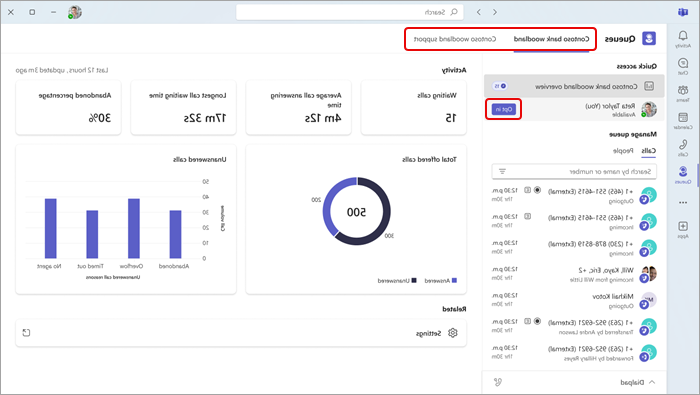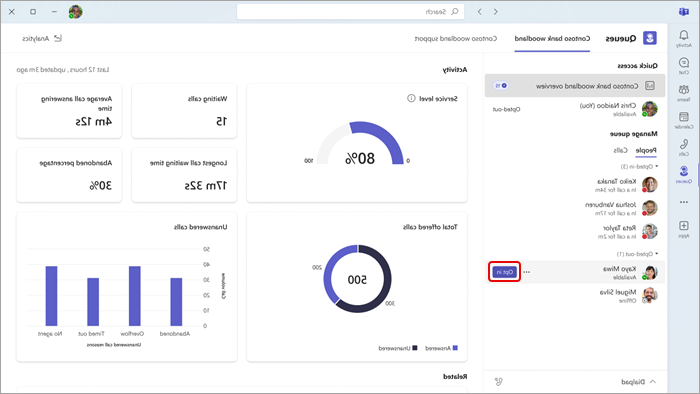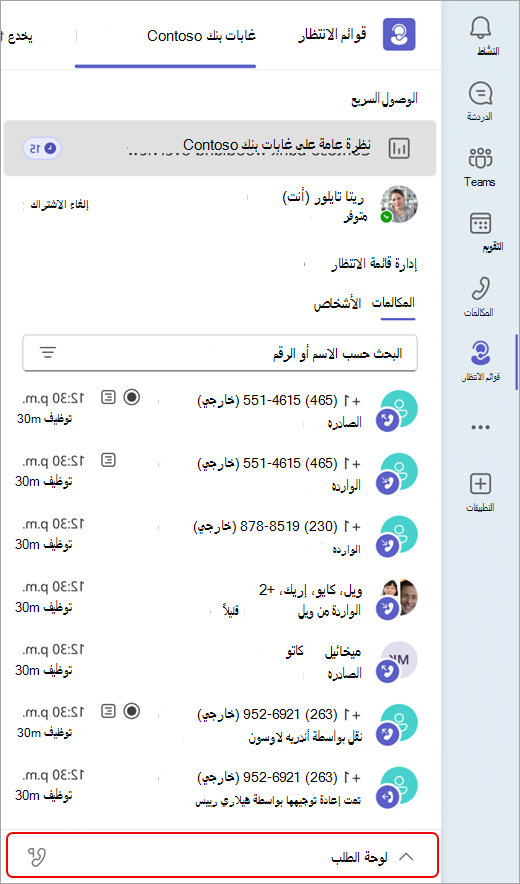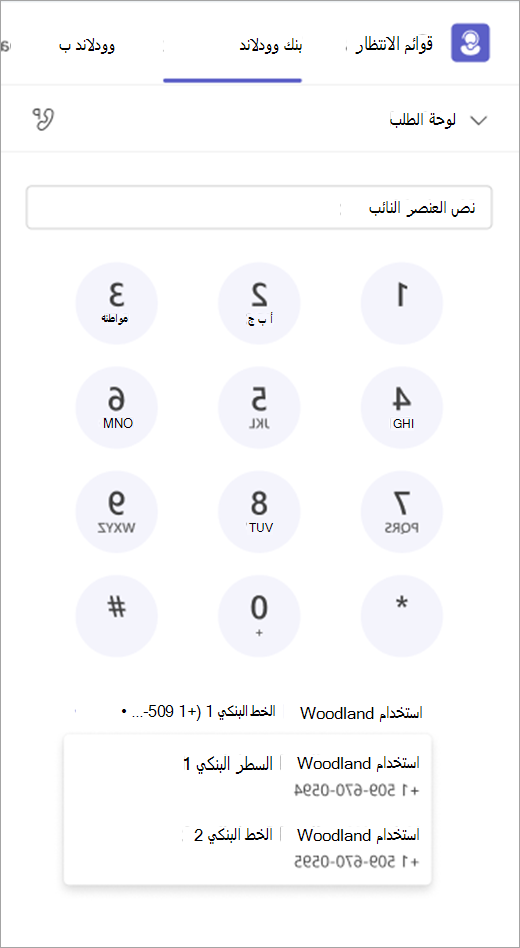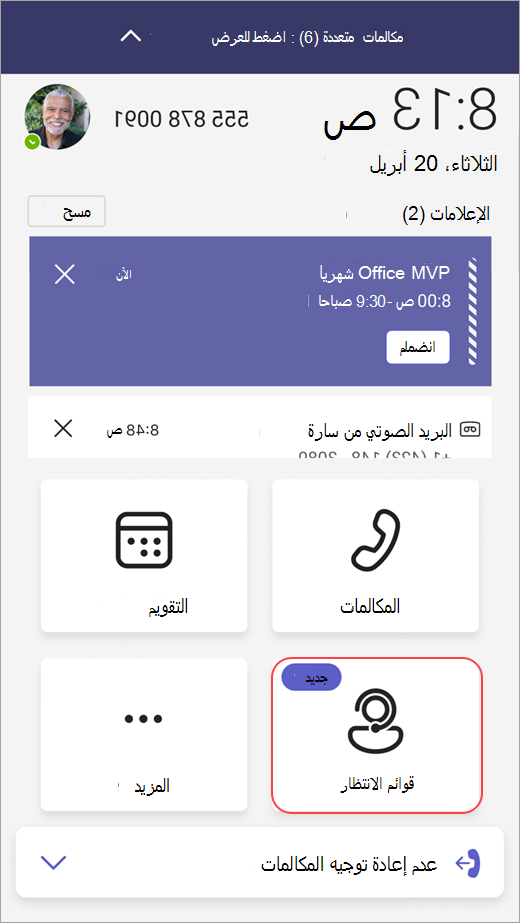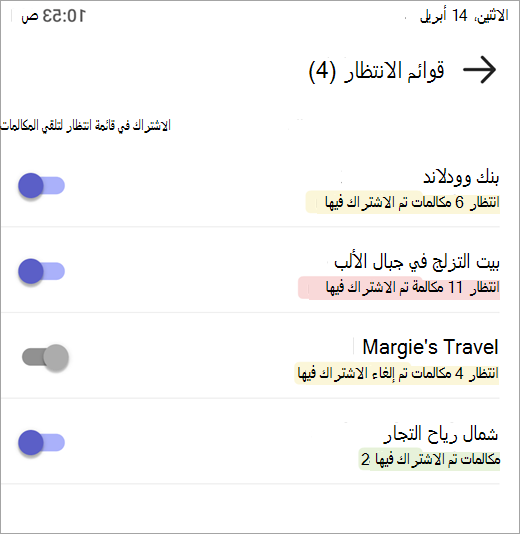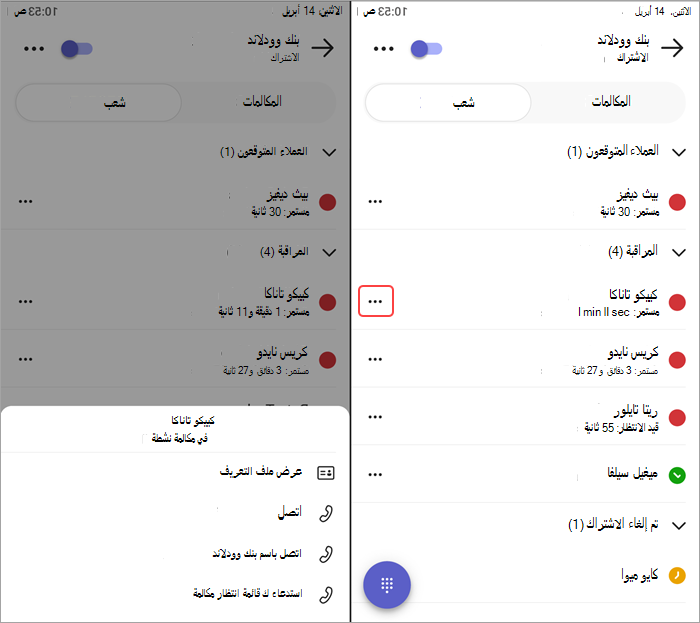استخدام تطبيق قوائم الانتظار ل Microsoft Teams
تطبيق قوائم الانتظار هو تجربة Teams أصلية تعمل على توسيع قدرات مشاركة العملاء لمؤسستك. يسمح حل معالجة المكالمات التعاوني هذا لأعضاء الفريق بإدارة مكالمات العملاء ويؤدي الفريق إلى إدارة قوائم الانتظار والوصول إلى التقارير وتحليل البيانات. يمكنك تثبيت التطبيق على الجانب الأيسر من Teams للوصول بسهولة.
اعتمادا على الأذونات، يمكن لفريقك استخدام تطبيق قوائم الانتظار من أجل:
-
معالجة المكالمات الواردة، سواء كانت PSTN أو VOIP.
-
قم بإجراء مكالمات صادرة نيابة عن قوائم انتظار المكالمات أو الردود التلقائية التي تم تعيينك إليها.
-
راجع مقاييس قائمة انتظار المكالمات وتعاون بسلاسة مع العملاء المتوقعين أو الزملاء ضمن تدفق العمل.
-
راقب قوائم انتظار المكالمات والردود التلقائية في الوقت الحقيقي، واختر أعضاء فريقك أو اسحبهم، وأنجز تقارير الأداء، وقم بتكوين قوائم انتظار المكالمات والردود التلقائية.
ملاحظة: يتوفر تطبيق قوائم الانتظار بشكل افتراضي إذا كان لدى مؤسستك ترخيص Teams Premium هاتف Teams.
تشغيل التطبيق
بمجرد أن يتم تخويلك من قبل مسؤول تكنولوجيا المعلومات، سيكون تطبيق قوائم الانتظار جاهزا للاستخدام.
-
حدد عرض المزيد من التطبيقات
-
ابحث عن تطبيق قوائم الانتظار.
-
يمكنك تثبيت التطبيق على الشريط بالنقر بزر الماوس الأيمن فوقه وتحديد تثبيت.
عرض قائمة انتظار المكالمات
اعتمادا على كيفية تنظيم مؤسستك، قد يكون لديك العديد من قوائم انتظار المكالمات التي يمكنك الاشتراك فيها. من تطبيق قوائم الانتظار، يمكنك مشاهدة قوائم الانتظار المتوفرة للانضمام على طول الجزء العلوي من النافذة.
-
حدد قائمة الانتظار التي ترغب في الاشتراك فيها.
-
حدد Opt in.
بمجرد الاشتراك، ستبدأ في تلقي المكالمات من قائمة الانتظار هذه. لإلغاء الاشتراك، ارجع إلى نفس الزر وحدد إلغاء الاشتراك. سيؤدي ذلك إلى إزالتهم من قائمة أعضاء الفريق الذين تم اختيارهم، وستتوقف عن تلقي المكالمات.
بالإضافة إلى ذلك، يمكن لأعضاء الفريق المشاركة في أعضاء الفريق أو إلغاء اشتراكهم مباشرة. مرر مؤشر الماوس فوق اسمه وسيظهر الزر Opt in/Opt out.
ملاحظة: إذا تم تشغيل التوجيه المستند إلى حالة الحضور في إعدادات المكالمات، فيجب أن يتم اشتراك أعضاء الفريق وتعيين حالتهم إلى متوفر لتلقي المكالمات.
التفاعل مع فريقك
يتم تجميع زملائك في الفريق حسب حالة الاشتراك/إلغاء الاشتراك. لإرسال رسالة أو بدء مكالمة، ما عليك سوى تحديد عضو فريق من القائمة.
-
ضمن قائمة انتظار Manage، حدد الأشخاص.
-
انقر فوق اسم الشخص الذي ترغب في التفاعل معه. إذا اتصلت بأحد أعضاء الفريق بهذه الطريقة، فسيكون لديك خيار اختيار رقم الهاتف الذي تستخدمه المكالمة الصادرة.
استخدام لوحة الطلب
حدد Dialpad من الزاوية السفلية اليمنى من النافذة لتوسيع طريقة العرض. من هناك، يمكنك إجراء مكالمات صادرة.
إذا كان لدى مؤسستك أرقام صادرة متعددة للاختيار من بينها، فسترى قائمة منسدلة تظهر أعلى الزر مكالمة ، مما يسمح لك باختيار الرقم الذي تريد إجراء مكالمات صادرة معه.
عرض محفوظات المكالمات
لعرض المكالمات السابقة، بما في ذلك المكالمات التي تحتوي على بريد صوتي قد تكون فاتك، حدد المكالمات ضمن إدارة قائمة الانتظار.
يمكنك تحديد أي مكالمة في محفوظاتك للاطلاع على معلومات أكثر تفصيلا واستدعاء هذا الرقم مرة أخرى باستخدام الرقم المقترن بقائمة انتظار المكالمات.
حاليا، تتضمن محفوظات المكالمات المكالمات السابقة التي التقطتها أو المكالمات التي فاتتك والتي تحتوي على بريد صوتي.
عرض الإحصائيات في الوقت الحقيقي
إذا تم التصريح بذلك من قبل مسؤول تكنولوجيا المعلومات، يمكنك مشاهدة إحصائيات الوقت الحقيقي لقائمة انتظار المكالمات، مثل إجمالي عدد المكالمات في قائمة الانتظار ومتوسط وقت المكالمة وأطول وقت انتظار. تستند الإحصائيات المتوفرة إلى إعدادات المسؤول، وقد تتوفر مقاييس جديدة في المستقبل.
هناك طريقتان للعثور على لوحة معلومات التحليلات.
أولا، عندما يكون لديك قائمة انتظار محددة، سترى نظرة عامة على قائمة الانتظار هذه في أعلى الوصول السريع على الجانب الأيسر من نافذة Teams.
ثانيا، للاطلاع على مجموعة أوسع من التحليلات لجميع قوائم الانتظار وأعضاء فريقك والردود التلقائية:
-
حدد Analytics في الزاوية العلوية اليسرى من النافذة.
-
حدد علامة التبويب Real-time في الزاوية العلوية اليمنى.
-
حدد قائمة الانتظار أو الرد التلقائي أو عضو الفريق الذي ترغب في رؤية التحليلات له من القوائم المنسدلة.
عرض التقارير التاريخية
باستخدام ميزة التقارير التاريخية، يمكنك الوصول إلى التقارير حول الوكلاء والردود التلقائية وقوائم انتظار المكالمات التي تشرف عليها. مثل الإحصائيات في الوقت الحقيقي، يعتمد وصولك إلى هذه التقارير على تخويل المسؤول.
-
في تطبيق قوائم الانتظار، حدد Analytics في الزاوية العلوية اليسرى من النافذة.
-
حدد علامة التبويب التاريخية في الزاوية العلوية اليمنى.
-
حدد الرد التلقائي أو قائمة الانتظار أو العامل الذي ترغب في رؤية التحليلات له من القائمة.
-
حدد نطاق التاريخ الذي تريد رؤيته، وحدد تطبيق.
يمكنك أيضا تصدير التقرير إلى مستند Excel. بمجرد تعيين نطاق التاريخ الذي تريده، ما عليك سوى تحديد الزر تصدير في الزاوية العلوية اليسرى من النافذة.
ملاحظة: ولا تتوفر التقارير التاريخية إلا خلال ال 27 يوما الماضية. يمكنك فقط عرض التقارير التاريخية لقوائم انتظار المكالمات والردود التلقائية التي يمكنك الوصول إليها. إذا كنت بحاجة إلى مساعدة في تفسير تقاريرك التاريخية، فالرجاء الاتصال بمسؤول Teams.
المواضيع ذات الصلة
بمجرد أن يكمل مسؤول تكنولوجيا المعلومات عملية الإعداد والتخويل، سيكون تطبيق قوائم الانتظار جاهزا للاستخدام على جهازك هاتف Teams.
الاشتراك في قوائم انتظار المكالمات أو الخروج منها
حدد قوائم الانتظار على هاتف Teams للبدء.
على الشاشة التالية، سترى قوائم انتظار متوفرة للانضمام.
حدد التبديل بجوار قائمة الانتظار للاشتراك أو الخروج.
بمجرد الاشتراك، ستبدأ في تلقي المكالمات من قائمة الانتظار هذه.
لإلغاء الاشتراك، ارجع إلى نفس التبديل وقم بإيقاف تشغيله. سيؤدي ذلك إلى إزالتهم من قائمة أعضاء الفريق الذين تم اختيارهم، وستتوقف عن تلقي المكالمات.
إجراء المكالمات وعرض محفوظات المكالمات
عند تحديد قائمة انتظار مكالمة، سترى علامة تبويب تحت اسم قائمة الانتظار: المكالماتالأشخاص.
من علامة التبويب المكالمات، يمكنك عرض محفوظات المكالمات.
حدد أي مكالمة في محفوظاتك للاطلاع على معلومات أكثر تفصيلا واستدعاء هذا الرقم مرة أخرى باستخدام الرقم المقترن بقائمة انتظار المكالمات.
حاليا، تتضمن محفوظات المكالمات المكالمات السابقة التي التقطتها أو المكالمات التي فاتتك والتي تحتوي على بريد صوتي.
عرض معلومات الحالة وملف التعريف
في علامة التبويب الأشخاص، سترى حالة Teams الخاصة بالأشخاص المتوقعين والأشخاص الذين تراقبهم.
للاطلاع على معلومات ملف التعريف وخيارات الاتصال، حدد المزيد من الخيارات
في أي وقت، يمكنك الوصول إلى لوحة الطلب